4窗体和报表制作
- 格式:doc
- 大小:63.00 KB
- 文档页数:24
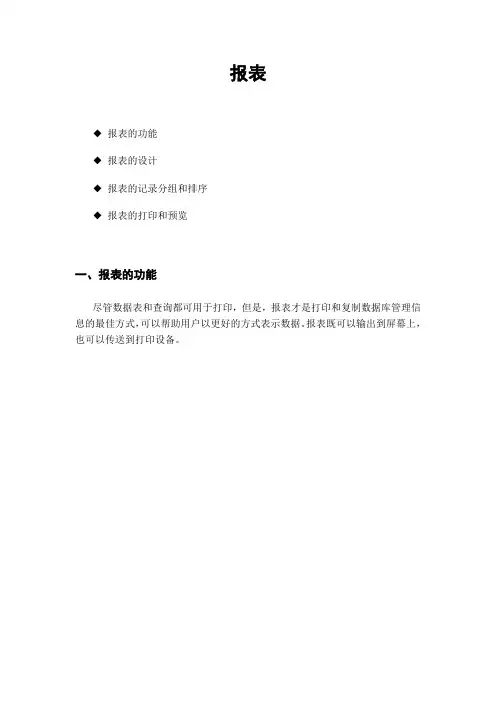
报表◆报表的功能◆报表的设计◆报表的记录分组和排序◆报表的打印和预览一、报表的功能尽管数据表和查询都可用于打印,但是,报表才是打印和复制数据库管理信息的最佳方式,可以帮助用户以更好的方式表示数据。
报表既可以输出到屏幕上,也可以传送到打印设备。
报表是查阅和打印数据的方法,与其他的打印数据方法相比,具有以下两个优点:◆报表不仅可以执行简单的数据浏览和打印功能,还可以对大量原始数据进行比较、汇总和小计。
◆报表可生成清单、订单及其他所需的输出内容,从而可以方便有效地处理商务。
报表作为Access 2003数据库的一个重要组成部分,不仅可用于数据分组,单独提供各项数据和执行计算,还提供了以下功能:◆可以制成各种丰富的格式,从而使用户的报表更易于阅读和理解。
◆可以使用剪贴画、图片或者扫描图像来美化报表的外观。
◆通过页眉和页脚,可以在每页的顶部和底部打印标识信息◆可以利用图表和图形来帮助说明数据的含义。
二、报表设计如同数据库中创建的大多数对象一样,用户可以采用多种方式来创建所需的报表。
首先,打开数据库窗口,单击【对象】栏下的【报表】按钮,然后单击【报表设计】工具栏上的【新建】,则弹出【新建报表】对话框。
1. 报表设计工具⑴工具栏视图、对象、超链接、字段列表、工具箱、排序分组、自动套用格式、代码、属性、生成器、数据库窗口、新对象、线条/边框宽度、特殊效果⑵工具箱在报表设计过程中,工具箱是十分有用的,下面具体介绍【工具箱】中的各个控件。
◆选择对象用于选定操作的对象。
◆控件对象单击该按钮后,在使用其他控件时,即可在向导下完成。
◆标签显示标题、说明文字。
◆文本框用来在窗体、报表或数据访问页上显示输入或编辑数据,也可接受计算结果或用户输入。
◆选项组显示一组限制性的选项值。
◆切换按钮当表内数据具有逻辑性时,用来帮助数据的输入。
◆选项按钮与切换按钮类似,属单选。
◆复选框选中时,值为1,取消时,值为0。
属多选。
◆组合框包括了列表框和文本框的特性。
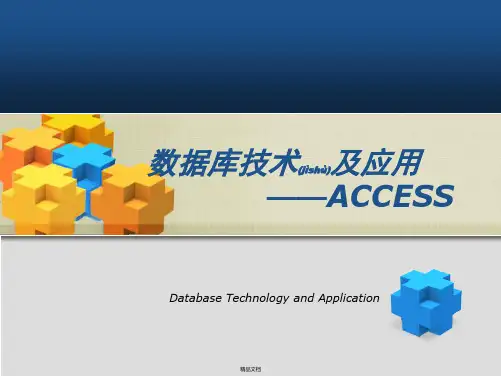
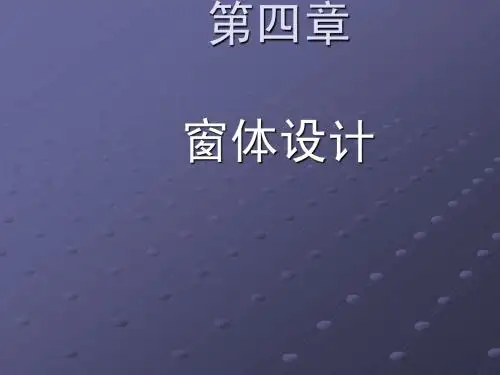
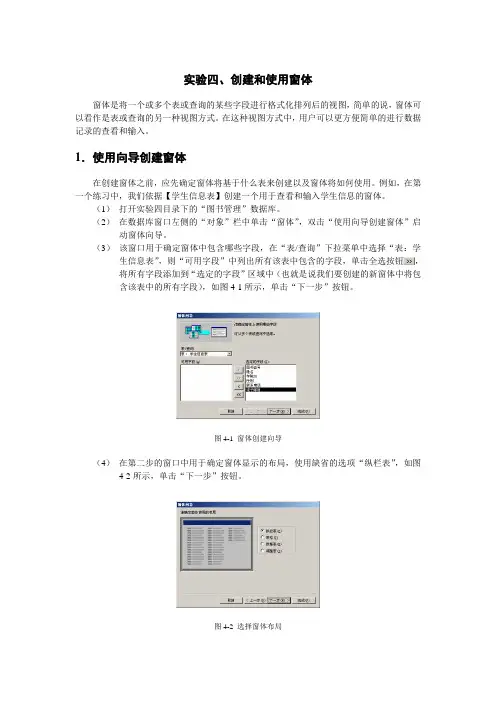
实验四、创建和使用窗体窗体是将一个或多个表或查询的某些字段进行格式化排列后的视图,简单的说,窗体可以看作是表或查询的另一种视图方式。
在这种视图方式中,用户可以更方便简单的进行数据记录的查看和输入。
1.使用向导创建窗体在创建窗体之前,应先确定窗体将基于什么表来创建以及窗体将如何使用。
例如,在第一个练习中,我们依据【学生信息表】创建一个用于查看和输入学生信息的窗体。
(1)打开实验四目录下的“图书管理”数据库。
(2)在数据库窗口左侧的“对象”栏中单击“窗体”,双击“使用向导创建窗体”启动窗体向导。
(3)该窗口用于确定窗体中包含哪些字段,在“表/查询”下拉菜单中选择“表:学生信息表”,则“可用字段”中列出所有该表中包含的字段,单击全选按钮,将所有字段添加到“选定的字段”区域中(也就是说我们要创建的新窗体中将包含该表中的所有字段),如图4-1所示,单击“下一步”按钮。
图4-1 窗体创建向导(4)在第二步的窗口中用于确定窗体显示的布局,使用缺省的选项“纵栏表”,如图4-2所示,单击“下一步”按钮。
图4-2 选择窗体布局(5)在所列出的窗体样式中任意选择其中一种,单击“下一步”按钮。
(6)保留系统为窗体指定的标题“学生信息表”,保留“打开窗体查看或输入信息”单选项,单击“下一步”按钮。
此时,新的窗体创建完成,并显示出“学生信息表”中的第一条记录。
如图4-3所示,左侧一列为表的字段标题,右侧一列为每条记录对应字段的数据值。
图4-3 学生信息表窗体(7)单击窗体底部的按钮,可以查看其他记录。
其中,单击查看下一条记录,单击查看最后一条记录,单击查看上一条记录,单击查看第一条记录,而单击可以输入新记录。
当数据表中记录比较多时,也可以利用向导创建“表格”式窗体,例如,创建“书籍目录表”窗体,创建过程与上述过程相同,只是在上述步骤(4)的图4-2中选择“表格”式即可。
创建完成的“书籍目录表”窗体将如图4-4所示。
图4-4 书籍目录表窗体2.调整窗体布局对于已经创建完成的窗体,可以通过设计视图对它的布局作进一步修改。

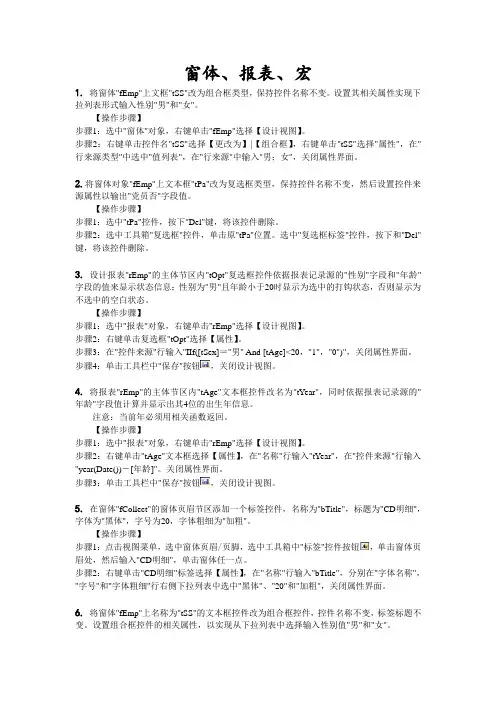
窗体、报表、宏1.将窗体"fEmp"上文框"tSS"改为组合框类型,保持控件名称不变。
设置其相关属性实现下拉列表形式输入性别"男"和"女"。
【操作步骤】步骤1:选中"窗体"对象,右键单击"fEmp"选择【设计视图】。
步骤2:右键单击控件名"tSS"选择【更改为】|【组合框】,右键单击"tSS"选择"属性",在"行来源类型"中选中"值列表",在"行来源"中输入"男;女",关闭属性界面。
2.将窗体对象"fEmp"上文本框"tPa"改为复选框类型,保持控件名称不变,然后设置控件来源属性以输出"党员否"字段值。
【操作步骤】步骤1:选中"tPa"控件,按下"Del"键,将该控件删除。
步骤2:选中工具箱"复选框"控件,单击原"tPa"位置。
选中"复选框标签"控件,按下和"Del"键,将该控件删除。
3.设计报表"rEmp"的主体节区内"tOpt"复选框控件依据报表记录源的"性别"字段和"年龄"字段的值来显示状态信息:性别为"男"且年龄小于20时显示为选中的打钩状态,否则显示为不选中的空白状态。
【操作步骤】步骤1:选中"报表"对象,右键单击"rEmp"选择【设计视图】。
步骤2:右键单击复选框"tOpt"选择【属性】。
步骤3:在"控件来源"行输入"IIf([tSex]="男" And [tAge]<20,"1","0")",关闭属性界面。
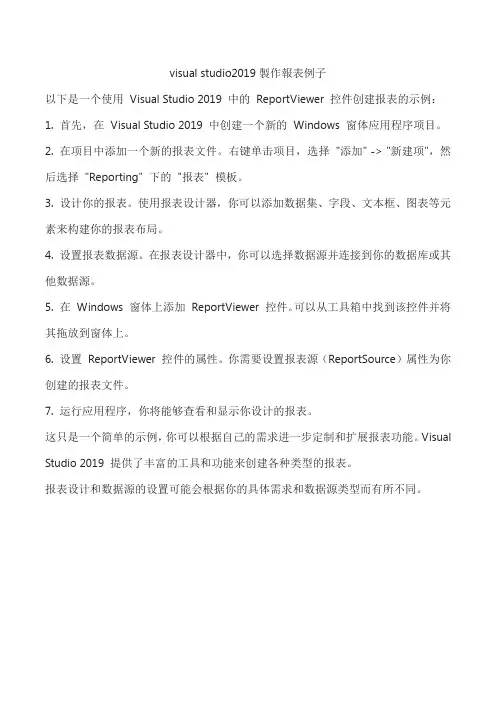
visual studio2019製作報表例子
以下是一个使用Visual Studio 2019 中的ReportViewer 控件创建报表的示例:
1. 首先,在Visual Studio 2019 中创建一个新的Windows 窗体应用程序项目。
2. 在项目中添加一个新的报表文件。
右键单击项目,选择"添加" -> "新建项",然后选择"Reporting" 下的"报表" 模板。
3. 设计你的报表。
使用报表设计器,你可以添加数据集、字段、文本框、图表等元素来构建你的报表布局。
4. 设置报表数据源。
在报表设计器中,你可以选择数据源并连接到你的数据库或其他数据源。
5. 在Windows 窗体上添加ReportViewer 控件。
可以从工具箱中找到该控件并将其拖放到窗体上。
6. 设置ReportViewer 控件的属性。
你需要设置报表源(ReportSource)属性为你创建的报表文件。
7. 运行应用程序,你将能够查看和显示你设计的报表。
这只是一个简单的示例,你可以根据自己的需求进一步定制和扩展报表功能。
Visual Studio 2019 提供了丰富的工具和功能来创建各种类型的报表。
报表设计和数据源的设置可能会根据你的具体需求和数据源类型而有所不同。
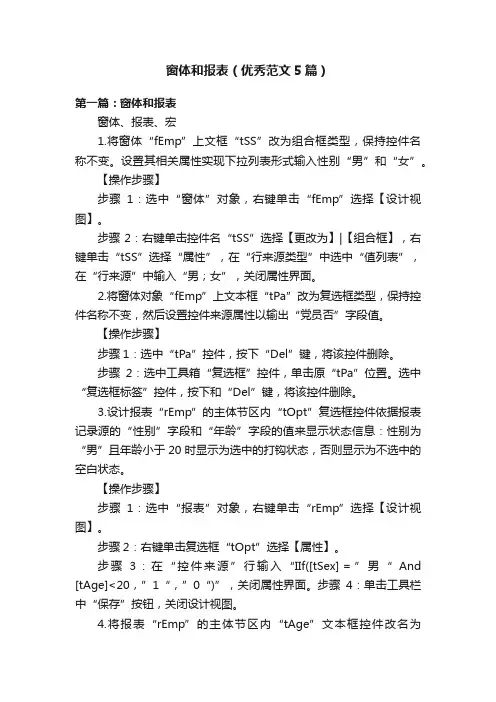
窗体和报表(优秀范文5篇)第一篇:窗体和报表窗体、报表、宏1.将窗体“fEmp”上文框“tSS”改为组合框类型,保持控件名称不变。
设置其相关属性实现下拉列表形式输入性别“男”和“女”。
【操作步骤】步骤1:选中“窗体”对象,右键单击“fEmp”选择【设计视图】。
步骤2:右键单击控件名“tSS”选择【更改为】|【组合框】,右键单击“tSS”选择“属性”,在“行来源类型”中选中“值列表”,在“行来源”中输入“男;女”,关闭属性界面。
2.将窗体对象“fEmp”上文本框“tPa”改为复选框类型,保持控件名称不变,然后设置控件来源属性以输出“党员否”字段值。
【操作步骤】步骤1:选中“tPa”控件,按下“Del”键,将该控件删除。
步骤2:选中工具箱“复选框”控件,单击原“tPa”位置。
选中“复选框标签”控件,按下和“Del”键,将该控件删除。
3.设计报表“rEmp”的主体节区内“tOpt”复选框控件依据报表记录源的“性别”字段和“年龄”字段的值来显示状态信息:性别为“男”且年龄小于20时显示为选中的打钩状态,否则显示为不选中的空白状态。
【操作步骤】步骤1:选中“报表”对象,右键单击“rEmp”选择【设计视图】。
步骤2:右键单击复选框“tOpt”选择【属性】。
步骤3:在“控件来源”行输入“IIf([tSex]=”男“ And [tAge]<20,”1“,”0“)”,关闭属性界面。
步骤4:单击工具栏中“保存”按钮,关闭设计视图。
4.将报表“rEmp”的主体节区内“tAge”文本框控件改名为“tYear”,同时依据报表记录源的“年龄”字段值计算并显示出其4位的出生年信息。
注意:当前年必须用相关函数返回。
【操作步骤】步骤1:选中“报表”对象,右键单击“rEmp”选择【设计视图】。
步骤2:右键单击“tAge”文本框选择【属性】,在“名称”行输入“tYear”,在“控件来源”行输入“year(Date())-[年龄]”。
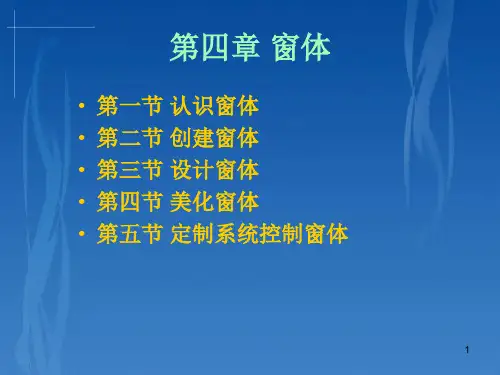

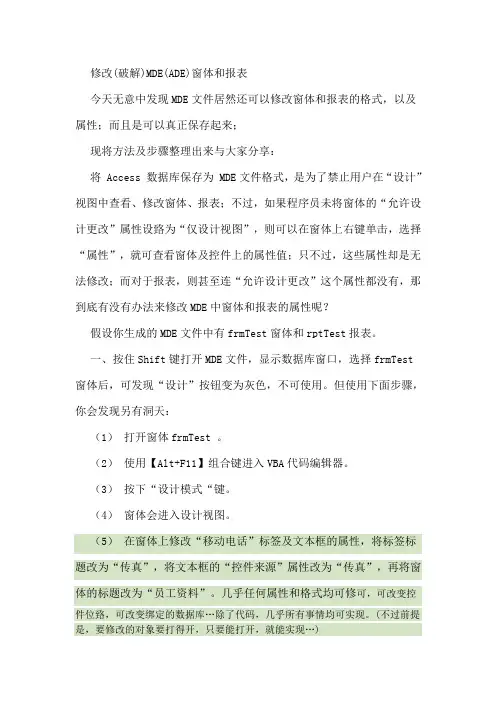
修改(破解)MDE(ADE)窗体和报表今天无意中发现MDE文件居然还可以修改窗体和报表的格式,以及属性;而且是可以真正保存起来;现将方法及步骤整理出来与大家分享:将 Access 数据库保存为 MDE文件格式,是为了禁止用户在“设计”视图中查看、修改窗体、报表;不过,如果程序员未将窗体的“允许设计更改”属性设臵为“仅设计视图”,则可以在窗体上右键单击,选择“属性”,就可查看窗体及控件上的属性值;只不过,这些属性却是无法修改;而对于报表,则甚至连“允许设计更改”这个属性都没有,那到底有没有办法来修改MDE中窗体和报表的属性呢?假设你生成的MDE文件中有frmTest窗体和rptTest报表。
一、按住Shift键打开MDE文件,显示数据库窗口,选择frmTest窗体后,可发现“设计”按钮变为灰色,不可使用。
但使用下面步骤,你会发现另有洞天:(1)打开窗体frmTest 。
(2)使用【Alt+F11】组合键进入VBA代码编辑器。
(3)按下“设计模式“键。
(4)窗体会进入设计视图。
(5)在窗体上修改“移动电话”标签及文本框的属性,将标签标题改为“传真”,将文本框的“控件来源”属性改为“传真”,再将窗体的标题改为“员工资料”。
几乎任何属性和格式均可修可,可改变控件位臵,可改变绑定的数据库…除了代码,几乎所有事情均可实现。
(不过前提是,要修改的对象要打得开,只要能打开,就能实现…)(6)然后点击保存按钮,关闭窗体,再重新打开窗体,可发现所有改动已经保存。
这似乎不太可能,但的确可以保存。
使用同样的方法,修改报表的“移动电话”文本框绑定到“传真”字段,重新调整每个控件的位臵等等。
注意事项:(1)不能在Access 97中使用,因为Access 97根本没有“设计模式”按钮。
(2)除了使用【Alt+F11】快捷键进入之外,还可使用【Ctr+G】快捷键进入调试窗口从而间接进入VBA代码编辑器。
(3)虽然可以禁止系统的一些特殊键来避免用户进入VBA代码编辑器,但即使是编译成MDE,启动里的特殊键的设臵也可通过程序代码来解除。
本模块主要内容:一、在数据库文件中建立窗体;二、窗体中“控件”的作用及使用;三、在数据库文件中建立报表;四、项目单(菜单)的实现途径。
关键字:数据库对象、窗体(对象)、控件、报表(对象)“窗体”对象的作用:窗体是数据库文件中的一种对象。
窗体(对象)的主要作用包括:一、提供用户界面,例如,实现项目单(菜单)供用户选择,根据用户的选择启动下一级项目(控制流程);二、重新安排数据源(“表/查询”等)的输出界面,以及提供接受用户输入的界面。
从实质上说,ACCESS的窗体是软件提供的一种“可视”设计界面,让二次开发人员不用“编程”就可以得到需要的输出/输入界面。
“窗体”的结构和视图:一个完整的窗体包括“主体”、“页面页眉”、“页面页脚”和“窗体页眉”、“窗体页脚”等5部分。
最主要是“主体”部分。
在使用窗体的时候,一般采用“窗体视图”表现窗体的内容,如果有特殊需要,可以在ACCESS窗口菜单中选择“视图”项改变窗体的视图。
在设计窗体的时候,在窗体设计视图中一般只出现窗体的“主体”部分。
如果要编辑修改其他部分,可以在窗体设计视图环境中选择ACCESS窗口菜单的“视图--页面页眉/页脚”或“视图--窗体页眉/页脚”调出其他部分后再修改。
“窗体”的建立与修改操作:建立或修改窗体,必须先打开一个数据库文件,在数据库窗口中选择“窗体”对象。
要建立一个新窗体,选择一种创建工具(如“在设计视图中创建窗体”),然后在窗体设计窗口安排窗体的各个元件,完成后关闭窗体设计视图窗口,赋予新窗体一个名字,新建的窗体即保存在“窗体”对象列表中;要修改一个已存在的窗体,选中该窗体,单击数据库窗口中的“设计”按钮,在窗体设计视图窗口中修改,完成后关闭设计视图窗口保存修改结果。
操作实例:建立一个输出某个成绩表的一个记录若干字段的窗体(一般,在“表”窗口,看到的是整个表、多行记录)。
一、打开一个数据库文件,点击数据库窗口中的“窗体”对象,再双击右侧“在设计视图中创建窗体”项,打开窗体设计视图;二、如果屏幕出现选择“表”的窗口,选中一个成绩表,如果没有选择“表”窗口,点击“窗体设计视图工具栏”中的“属性”按钮,在“数据”卡“记录源”中选择一个成绩表;三、跟着出现的成绩表结构窗口中仅显示表的结构(字段)。
本模块主要内容:一、在数据库文件中建立窗体;二、窗体中“控件”的作用及使用;三、在数据库文件中建立报表;四、项目单(菜单)的实现途径。
关键字:数据库对象、窗体(对象)、控件、报表(对象)“窗体”对象的作用:窗体是数据库文件中的一种对象。
窗体(对象)的主要作用包括:一、提供用户界面,例如,实现项目单(菜单)供用户选择,根据用户的选择启动下一级项目(控制流程);二、重新安排数据源(“表/查询”等)的输出界面,以及提供接受用户输入的界面。
从实质上说,ACCESS的窗体是软件提供的一种“可视”设计界面,让二次开发人员不用“编程”就可以得到需要的输出/输入界面。
“窗体”的结构和视图:一个完整的窗体包括“主体”、“页面页眉”、“页面页脚”和“窗体页眉”、“窗体页脚”等5部分。
最主要是“主体”部分。
在使用窗体的时候,一般采用“窗体视图”表现窗体的内容,如果有特殊需要,可以在ACCESS窗口菜单中选择“视图”项改变窗体的视图。
在设计窗体的时候,在窗体设计视图中一般只出现窗体的“主体”部分。
如果要编辑修改其他部分,可以在窗体设计视图环境中选择ACCESS窗口菜单的“视图--页面页眉/页脚”或“视图--窗体页眉/页脚”调出其他部分后再修改。
“窗体”的建立与修改操作:建立或修改窗体,必须先打开一个数据库文件,在数据库窗口中选择“窗体”对象。
要建立一个新窗体,选择一种创建工具(如“在设计视图中创建窗体”),然后在窗体设计窗口安排窗体的各个元件,完成后关闭窗体设计视图窗口,赋予新窗体一个名字,新建的窗体即保存在“窗体”对象列表中;要修改一个已存在的窗体,选中该窗体,单击数据库窗口中的“设计”按钮,在窗体设计视图窗口中修改,完成后关闭设计视图窗口保存修改结果。
操作实例:建立一个输出某个成绩表的一个记录若干字段的窗体(一般,在“表”窗口,看到的是整个表、多行记录)。
一、打开一个数据库文件,点击数据库窗口中的“窗体”对象,再双击右侧“在设计视图中创建窗体”项,打开窗体设计视图;二、如果屏幕出现选择“表”的窗口,选中一个成绩表,如果没有选择“表”窗口,点击“窗体设计视图工具栏”中的“属性”按钮,在“数据”卡“记录源”中选择一个成绩表;三、跟着出现的成绩表结构窗口中仅显示表的结构(字段)。
将窗体中要出现的字段从成绩表结构窗口拖到窗体设计视图的编辑区;四、调整窗体设计视图中各个元件的位置、大小、字体字号等,直到满意;五、关闭窗体设计视图,新建窗体保存在数据库文件中。
说明:建立和修改窗体的多个实例,可参考课本P104-P114的内容。
与“窗体”设计有关的问题和建议:一、窗体有多种类型(外观),建立窗体也有多种途径,但归根结底还是利用“设计视图”创建窗体和使用“设计视图”修改窗体。
设计视图的优点是功能强、缺点是效率低。
建议在创建一个新窗体的时候,点击数据库窗口中的“新建”按钮,会出现所有创建窗体的途径供选择---根据要求,在其中选用一个效率最高的途径建立一个最接近要求的窗体,对其不足的部分,利用“设计视图”修改,直到全部满足要求;二、设计窗体的过程会使用到多种“工具”。
课本P109中提及的“窗体设计视图工具栏”是ACCESS窗口的“工具条”的组成部分(即:不是安排在“数据库窗口”中)。
这个工具栏中的许多“工具按钮”要进入设计(创建/修改)窗体环境才会出现,甚至,某些工具按钮要在更具体的场合才起作用(例如:“线条/边框宽度”按钮要在选中窗体中一个带边的元件才有效)---ACCESS的“工具条”是会根据环境发生变动的;三、窗体的“属性”是一个窗体的规则、限制、功能的特征集合,必要时可以通过修改一个窗体的属性使其达到要求。
如果屏幕上出现窗体属性窗口,可直接选择需要的属性,如果没有窗体属性窗口,先点击“窗体设计视图工具栏”中的“属性”按钮,待屏幕出现窗体属性窗口再选择修改各项属性;有关窗体的“属性”的具体问题,在后面的文字中有更详细的解释。
四、有的窗体中需要出现各种表/查询的记录信息(称做“数据源”或“记录源”)。
一般,在创建窗体的时候会先要求指定数据源(出现一个“表/查询”列表供选择),如果不出现这个列表,可打开窗体属性窗口,在“数据”卡的“记录源”列表中选择一个表/查询,再将需用的字段拖到窗体中;五、在窗体中除表/查询的信息外,还使用“控件”来显示信息、接收输入、实现动作。
在窗体设计视图环境,会出现一个“(控件)工具箱窗口”(在ACCESS中就称为“工具箱”),开发人员可以在“工具箱”中选中所需的控件,直接拖到窗体中使用。
如果没有出现这个“工具箱”、或者已经将其关闭,可以点击“窗体设计视图工具栏”中的“工具箱”按钮,重新调出“(控件)工具箱”;有关“控件”更具体的问题,在后面的文字中有更详细的解释。
六、编辑设计窗体时,如果将数据源(表/查询)的字段拖动到窗体,字段名出现在字段内容旁边。
如果字段名的含义不清晰(如:A1),可修改字段名框里的内容(如:将“A1”改成“学生编号”),使得信息更明确;七、必要时,可以在窗体中合适的地方添加文字说明、图片、线条边框等元素,吸引、方便和引导最终用户使用数据库应用系统。
说明:关于创建和使用“主/子窗体”的问题,留待以后讨论。
“窗体”对象的属性:数据库中各种“对象”(如,“表”、“字段”)都有其自己特殊的属性,同样,对窗体也可以进行属性设置,从而得到需要的效果。
在“属性”窗口可以见到属性选项卡,窗体属性有以下几类:“格式”类属性:此类属性是确定窗体的显示界面和效果的,类似WORD的“排版”功能---例如,在窗体设计视图中,点击工具栏中的“属性”按钮,在“格式--默认视图”中做选择,很容易就能实现“纵栏式”、“表格式”、“数据表”等不同的窗体格式转换(即:所谓不同类型的窗体,不过是对数据源采用不同的“窗体视图”的效果)---注意,此项只有在编辑修改窗体时才出现。
在“格式”类属性中,还可以确定窗体的某些默认元素(如“导航按钮”、“记录选择器”)是否出现;“数据”类属性:此类属性确定是否可以对窗体中的数据进行某种操作(如,是否允许修改)。
如果该窗体与数据源挂钩,对窗体数据的修改会直接传到数据源(即,数据源,如“表”中的记录也会被修改);“事件”类属性:此类属性确定当发生何种“窗体事件”时,ACCESS会做出何种响应。
说明:“窗体事件”是指窗体在运行过程中发生的某种情况(如,打开窗体),“事件代码”是一段程序,涉及VB或“宏”的知识,“响应”是指当事件发生后执行对应的事件代码所产生的后果(如,执行某段事件代码,打印窗体)。
说明:有关窗体部分的属性及意义、作用请参见课本P114-P115中的表7-1、表7-2。
使用窗体“属性”的示例:在应用系统开发中,可以根据具体要求修改属性达到设计要求,例如,要求设计一个窗体,用户只可以通过这个窗体看到数据源的信息、不可以修改信息(如,输出查询结果的时候就需要这样的窗体,用户只可以看,不能够修改查询结果),具体的实现步骤如下:首先,如果不允许终端用户修改一个窗体中所包含所有字段中的数据,可以在“属性--数据”中设置“允许编辑”为“否”。
(说明:窗体的许多属性都有“默认值”,例如,“允许编辑”项的默认值是“是”,即可以修改窗体中包含的字段的内容,“允许编辑”是允许修改已有记录内容的意思)。
仅做上述设置是否可以达到目的?---修改属性是一件需要很细心进行的事情,对于应用系统开发中的许多具体“要求”,必须通过设置多个属性才能达到目的---就前面的要求,原意是不允许终端用户增、删、改数据源中的记录,如果仅设置“允许编辑”为“否”,终端用户是不能修改原有记录,但仍然可以删除原有记录、或增加新记录(如,查询用户可以通过删除一条记录再插入一个新记录来修改数据源的信息),必须将窗体“属性--数据”中“允许删除”、“允许添加”项都设置为“否”才能够达到要求(“删除”是删除数据源的记录、“添加”是在数据源中增加新记录)。
进一步的例子:如果在窗体中显示“学号”、“姓名”、“语文成绩”三个字段,让语文老师输入成绩,要求是在窗体中看到学号和姓名,但不能修改,但“语文成绩”字段可以修改(因为必须允许教师输入成绩),该如何做?设置窗体属性只能够使“整个”窗体的内容“允许”或“禁止”,如果有的字段不能修改(避免误操作)、有的字段可以修改,单靠设置窗体属性不能实现要求。
第一步,选中窗体中的一个字段,右击后在快捷菜单中选择“属性”项(是为“控件属性”,在后面有专门介绍),对“数据”卡中的“是否锁定”项进行设置,若该项为“是”该字段不能修改、若该项为“否”(默认项)该字段允许修改,按需要将“学号”、“姓名”字段设置为不可修改,“语文成绩”字段设置为允许修改;第二步,设置这个窗体的属性,“允许编辑”项为“是”,“允许删除”和“允许添加”项为“否”(自行解释为什么要这样设置)。
深入的讨论:在“表”结构设计中可以为字段设置“属性”、在与数据源挂钩的窗体设计中也可以为字段设置属性,怎样理解它们各自的有效范围和它们之间的关系?---例如,已经给一个“表”中的某个字段设置有效性规则,现在在“窗体”也为该字段设置了有效性规则,有什么影响?在“表”中给字段设置的属性是“全局”的,在所有使用这个“表”的场合均有效、在“窗体”中给字段设置的属性是“局部”的,仅在该窗体运行时在窗体范围内有效。
如果想某个限制在所有场合有效,只要在“表”中给相应的字段设置合适的属性就可以---应该注意的是,如果使用“双重属性”(即,对同一字段同一属性,在“表”和“窗体”中都设置限制),在窗体中设置的属性不要与在表中设置的属性冲突,否则效果往往出乎意料之外。
“控件”的类型及作用:前面的文字已经涉及“控件”的概念,“控件”是窗体的重要组成元素(严格而言,“控件”也应该算一种ACCESS对象)。
ACCESS窗体对象可以使用不同类型的“控件”,它们分别具备不同的功能,开发者可根据实际需要选用控件。
在窗体设计视图中,“(控件)工具箱”提供多种类型的控件供窗体设计人员选择(实际上,控件还有很多,可以通过点击工具箱中的“其他控件”调出来)。
需要时,在“工具箱”中选中一种控件,将其拖到窗体中就可以使用。
下面介绍(控件)工具箱中常用的几个控件:“标签”控件。
选用该控件在窗体中产生一个输出文字等信息的区域,开发人员可以将需要发布的信息在窗体设计阶段安排在“标签”控件中,但终端用户只看到这些信息,不能修改。
其实,设计窗体的时候,每个“字段”旁边出现的说明项,就是“标签”控件;注意:“标签”控件的作用类似WORD的“文本框”,在窗体运行的时候基本没有交互功能,只起输出信息的作用;“文本框”控件。
选用该控件在窗体中产生一个输出信息或接收用户输入的区域,可以让终端用户输入文字信息。